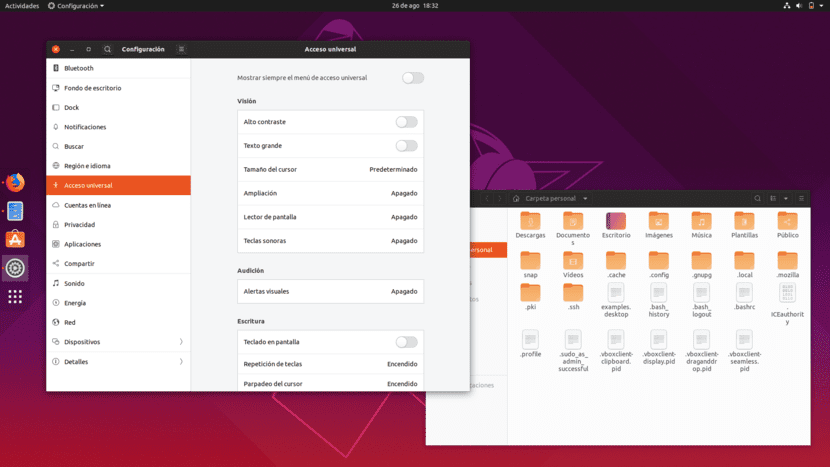Há pouco mais de duas semanas, falamos que houve alguns ajustes no Yaru, um tema muito usado no Ubuntu. Os desenvolvedores queriam que seu tema não causasse problemas no Ubuntu e por isso eles queriam lançar uma nova versão baseada mais em Adwaita, o tema que usa por padrão a principal distribuição do sistema operacional desenvolvido pela Canonical. Eles também pretendiam fazer o lançamento do Ubuntu 19.10 e parece que eles vão, já que o Yaru 19.10.1 já alcançou o Eoan Ermine. Assim, a nova versão do Yaru chega ao Ubuntu 19.10.
Dado que ainda faltam dois meses para o lançamento oficial da próxima versão do Ubuntu e que o Yaru 19.10.1 já está disponível no Daily Build dele, tudo parece indicar que a nova versão do Yaru estará disponível quando Eoan Ermine estiver lançar oficialmente. Lembramos que o Ubuntu 19.10 chegará no dia 17 de outubro , em pouco menos de dois meses, então algo muito sério teria que acontecer para que o novo Yaru não ficasse disponível quando o Ubuntu 19.10 chegar à sua versão estável.
Nova versão do Yaru 19.10.x chega ao Ubuntu 19.10
Como eles já adiantaram, agora podemos verificar tudo o que já está sendo testado no Ubuntu 19.10. Então, o novo Yaru introduziu mudanças como:
- As barras superiores não são mais planas e os botões têm bordas.
- Os interruptores são redondos.
- O menu flutuante é laranja.
- O shell agora tem um tema de luz e um tema escuro, apenas o interruptor está faltando para ativá-lo.
- Novos ícones, destaca o gerenciador de arquivos, as folhas Transmission ou LibreOffice.
Então, a nova versão agora está disponível como uma atualização no Ubuntu 19.10. Portanto, instalá-lo no Eoan Ermine é tão simples quanto abrir o atualizador de software e aplicar as mudanças. Porém, em versões anteriores, você pode tentar seguir estas etapas:![]()
- Se não tivermos instalado, instalamos o “git” com o seguinte comando:
- Instalamos a última versão do Yaru com estes comandos:
- Após instalado, abrimos o centro de software do Ubuntu e instalamos o “Retouching”.
- Finalmente, abrimos o Retouching/Appearance e escolhemos Yaru em Aplicativos, Cursor, Ícones e Sons.
Fonte Ubunlog